
一、巧用定位功能
公众号早些时候发过如何快速选取区域的各类快捷键和快捷操作,以及CTRL+G的定位功能使用情况等,但实际的数据情况可能没有那么整齐,举个例子:
上图这组数据,共1110行数据。第一列id不为空,但是第二列和第三列均有空值,且不连续,想把第三列空值的单元格内输入“空”替换,因为第二列空白区域不连续,无法快速选取C列,用鼠标拉取太费时间,怎么办?
首先,按下CTRL+G快捷键组合,打开定位弹出窗口引用位置输入C2:C1111,点击确定,整体数据区域中C列整列就被选取到了再次按下CTRL+G,点击定位条件-勾选空值-确定,这时空值被选中上方输入栏输入“空值”二字,按下CTRL+回车完成本次需求。
二、利用自动更正进行快捷输入
比如我们想要输入某些特定词语,比如家庭住址,公司地址等等,每次输入特定极短词语自动更正成准确长串词语,是不是很方便呢?
三、辅助列填入
有时候,我们要输入的内容是两列数据拼接而成,怎么快速完成:
第一种,最熟悉的&,向下填充即可,不过此法是应用公式,填充后需粘贴成值第二种,应用快速填充功能,手动写下该单元格前面两个单元格的内容,双击,选择“快速填充”即可。第三种,应用函数CONCATENATE,将多个文本字符串合并成一个
四、保证输入准确性
这个之前介绍过,提供其中两种方法参考下,具体文章公众号内推送过,可阅读原文进行查看。
一是使用excel的单元格朗读功能二是使用自定义序列,只需保证序列的准确性即可,效率大大提高
分享是一种快乐





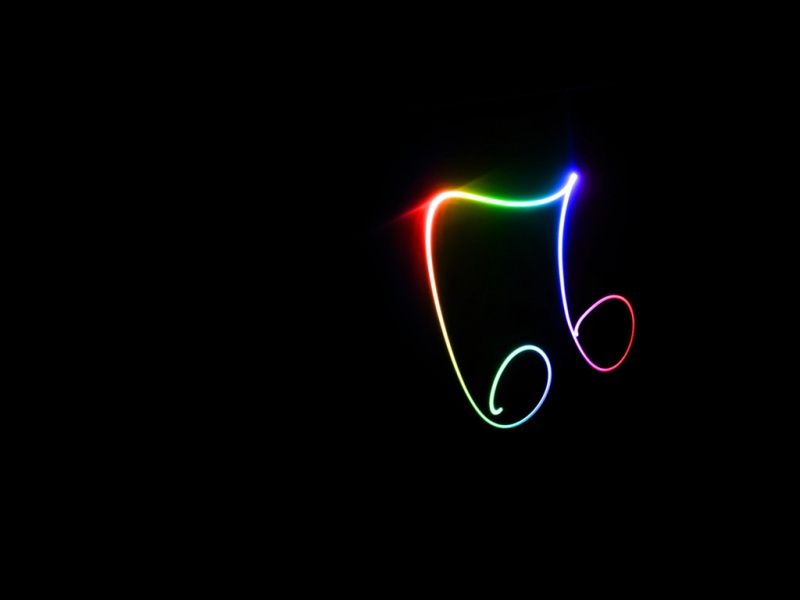









![[2024年]六年级关爱:700字作文五篇汇总](https://700zi.400zi.cn/uploadfile/img/2024/06/01/6e7fd025f34f49f4ae2f73520a5a7773.jpg)
